Ноутбуки Lenovo ThinkPad X250 - инструкция пользователя по применению, эксплуатации и установке на русском языке. Мы надеемся, она поможет вам решить возникшие у вас вопросы при эксплуатации техники.
Если остались вопросы, задайте их в комментариях после инструкции.
"Загружаем инструкцию", означает, что нужно подождать пока файл загрузится и можно будет его читать онлайн. Некоторые инструкции очень большие и время их появления зависит от вашей скорости интернета.
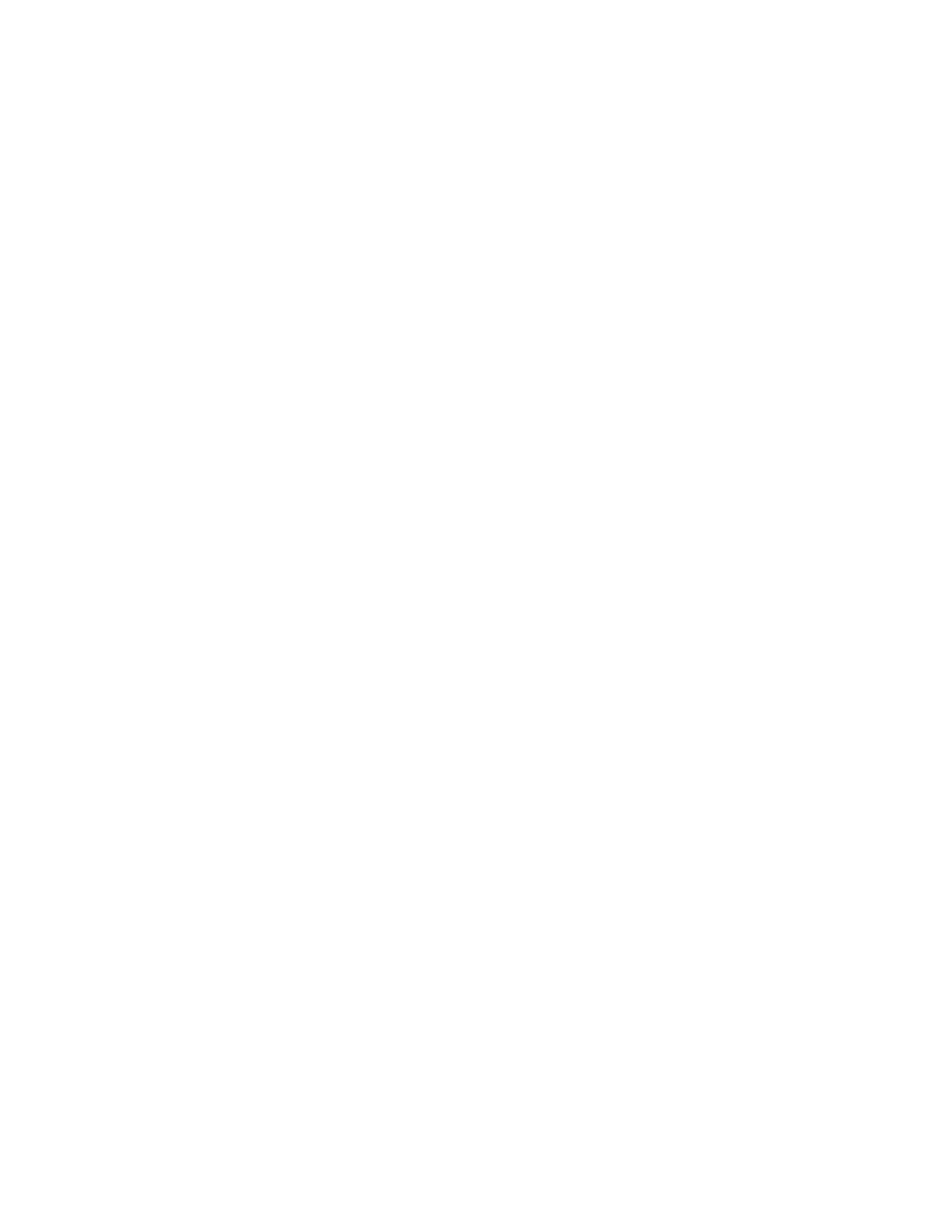
Решение
: проверьте, не задан ли какой-либо параметр, запрещающий переход компьютера в
режим сна или гибернации.
Если компьютер пытается войти в режим ожидания, но запрос отклоняется, устройство,
подключенное к порту USB, может быть отключено. Если это происходит, попробуйте в
принудительном режиме отключить и затем снова подключить устройство USB.
•
Проблема
: в спящем режиме наблюдается небольшое падение уровня заряда аккумулятора.
Решение
: если включена функция пробуждения, компьютер потребляет небольшое количество
энергии. Это не является дефектом. Дополнительную информацию см. в разделе “Режимы
энергосбережения” на странице 32.
Неполадки жестких дисков и других устройств для хранения данных
В этом разделе описаны неполадки в работе устройств хранения.
Проблемы с жестким или гибридным диском
•
Проблема
: жесткий или гибридный диск время от времени начинает дребезжать.
Решение
: дребезжащий звук может быть слышен в следующих случаях:
– Жесткий или гибридный диск начинает или завершает процедуру доступа к данным.
– При переноске жесткого или гибридного диска.
– При ношении компьютера.
Это особенность работы жесткого или гибридного диска, а не дефект.
•
Проблема
: жесткий или гибридный диск не работает.
Решение
: откройте меню
Startup
программы ThinkPad Setup и убедитесь, что жесткий или
гибридный диск указан в списке
Boot priority order
. Если жесткий диск включен в список
Excluded
from boot order
, это означает, что он отключен. Выделите его в списке и нажмите Shift+1, чтобы
переместить его обратно в список
Boot priority order
.
•
Проблема
: после установки защищенного паролем жесткого диска на другой компьютер
невозможно открыть доступ к жесткому диску с помощью пароля.
Решение
: ваш компьютер поддерживает усовершенствованный алгоритм шифрования паролей.
Более старые компьютеры могут не поддерживать эту функцию защиты.
Неполадки твердотельных накопителей
Проблема
: при сжатии файлов и папок с помощью функции сжатия данных Windows и последующей
их распаковке запись и чтение файлов и папок выполняется слишком медленно.
Решение
: для ускорения доступа к данным используйте инструмент дефрагментации диска Windows.
Неполадки программ
Проблема
: приложение работает некорректно.
Решение
: убедитесь в том, что проблема вызвана не самим приложением.
Убедитесь, что компьютер соответствует требованиям к минимальному объему свободной памяти,
который необходим для работы приложения. Просмотрите инструкции, поступившие в комплекте
с приложением.
Убедитесь, что:
• Приложение рассчитано на работу в этой операционной системе.
120
Руководство пользователя
Содержание
- 3 Содержание
- 7 Прочтите вначале
- 8 Важная информация по технике безопасности
- 9 Состояния, требующие немедленных действий
- 10 Обслуживание и модернизация; Шнуры и адаптеры питания
- 12 Инструкция по работе с блоками питания; Внешние устройства
- 14 Примечание о плоской круглой батарейке; Эмиссия тепла и вентиляция
- 16 Замечание о жидкокристаллическом дисплее (ЖКД); Головные телефоны и наушники
- 17 Дополнительная информация по технике безопасности
- 19 Глава 1. Обзор продукта; Вид спереди
- 21 Вид справа
- 23 Вид слева
- 24 Вид снизу
- 25 Индикаторы состояния
- 26 Расположение наклеек с важной информацией о продукте
- 27 Информация об идентификаторе FCC ID и номере IC Certiication
- 28 Наклейки для операционных систем Windows
- 29 Компоненты
- 30 Спецификации
- 32 Обзор программ Lenovo
- 35 Глава 2. Работа на компьютере; Регистрация компьютера
- 44 Клавиша Windows; Манипулятор ThinkPad
- 45 Манипулятор TrackPoint
- 46 Сенсорная панель; Жесты для сенсорной панели
- 48 Замена колпачка джойстика
- 49 Настройка манипулятора ThinkPad; Управление питанием
- 50 Режимы энергосбережения
- 51 Эксплуатация аккумулятора
- 54 Использование подключения к беспроводной локальной сети
- 55 Использование подключения к беспроводной глобальной сети
- 56 Использование соединения Bluetooth
- 59 Использование звуковых функций; Использование камеры
- 63 Глава 3. Расширение возможностей компьютера; Подбор дополнительных аксессуаров ThinkPad
- 64 ThinkPad Basic Dock
- 65 ThinkPad Pro Dock
- 67 ThinkPad Ultra Dock
- 69 Подсоединение док-станции ThinkPad
- 70 Отсоединение док-станции ThinkPad
- 72 Средства защиты
- 73 Глава 4. Вы и ваш компьютер; Специальные возможности и удобство работы
- 74 Создание комфортных условий
- 75 Информация о специальных возможностях
- 77 Использование компьютера в поездке
- 79 Глава 5. Безопасность; Использование паролей; Пароль при включении
- 80 Пароль администратора
- 82 Пароли на доступ к жесткому диску
- 84 Защита жесткого диска
- 85 Установка микросхемы защиты
- 86 Использование устройства распознавания отпечатков пальцев
- 90 Использование брандмауэров
- 93 Глава 6. Расширенные настройки; Установка новой операционной системы
- 94 Установка операционной системы Windows 8.1 или Windows 10
- 95 Установка драйверов устройств
- 103 Меню Security
- 109 Меню Startup
- 111 Меню Restart
- 112 Настройка средств управления компьютером
- 115 Глава 7. Предотвращение неполадок; Общие советы по предотвращению проблем
- 116 Поддержание драйверов устройств в актуальном состоянии
- 117 Уход за компьютером
- 119 Чистка крышки компьютера
- 121 Глава 8. Устранение неполадок компьютера; Диагностика неполадок; Устранение неполадок
- 122 Попадание жидкости на клавиатуру; Сообщения об ошибках
- 124 Звуковые сигналы, сообщающие об ошибках
- 125 Неполадки модулей памяти; Проблемы, связанные с Ethernet
- 126 Проблемы беспроводной локальной сети
- 127 Неполадки клавиатуры и других манипуляторов; Неполадки манипулятора TrackPoint
- 128 Неполадки с клавиатурой; Неполадки дисплея и мультимедийных устройств; Неполадки с экраном компьютера
- 131 Проблемы с внешним дисплеем
- 133 Проблемы с воспроизведением звука
- 134 Неполадки устройства распознавания отпечатков пальцев
- 135 Неполадки аккумулятора и системы питания; Неполадки с аккумулятором
- 136 Неполадки адаптера питания; Проблемы с электропитанием; Неполадки при загрузке
- 137 Проблемы режима сна и гибернации
- 138 Неполадки жестких дисков и других устройств для хранения данных; Проблемы с жестким или гибридным диском; Неполадки программ
- 139 Неполадки портов и разъемов; Неполадки с USB
- 141 Информация о восстановлении операционной системы Windows 7; Создание и использование носителя восстановления
- 142 Резервное копирование и восстановление
- 143 Рабочее пространство Rescue and Recovery
- 144 Создание и использование резервных носителей
- 146 Решение проблем, связанных с восстановлением
- 147 Обновление компьютера; Восстановление заводских настроек компьютера по умолчанию
- 149 Информация о восстановлении операционной системы Windows 10
- 151 Создание и использование USB-накопителя восстановления
- 153 Глава 10. Замена устройств; Защита от статического электричества
- 154 Установка или замена карты micro SIM
- 155 Замена съемного аккумулятора
- 157 Замена внутреннего устройства хранения данных
- 161 Замена модуля памяти
- 163 Замена карты беспроводной глобальной сети M.2
- 169 Глава 11. Оказание технической поддержки; Перед тем как связаться с Lenovo
- 171 Как обратиться в центр поддержки клиентов Lenovo; Приобретение дополнительных услуг
- 173 Приложение A. Нормативные сведения; Расположение антенн беспроводной связи UltraConnectTM
- 175 Информация о соответствии нормативам радиосвязи; Информация, относящаяся к сертификации
- 181 Информация об утилизации аккумуляторов для США и Канады
- 187 Приложение D. Информация о модели ENERGY STAR
- 189 Приложение E. Замечания
- 190 Товарные знаки













































































































































































































